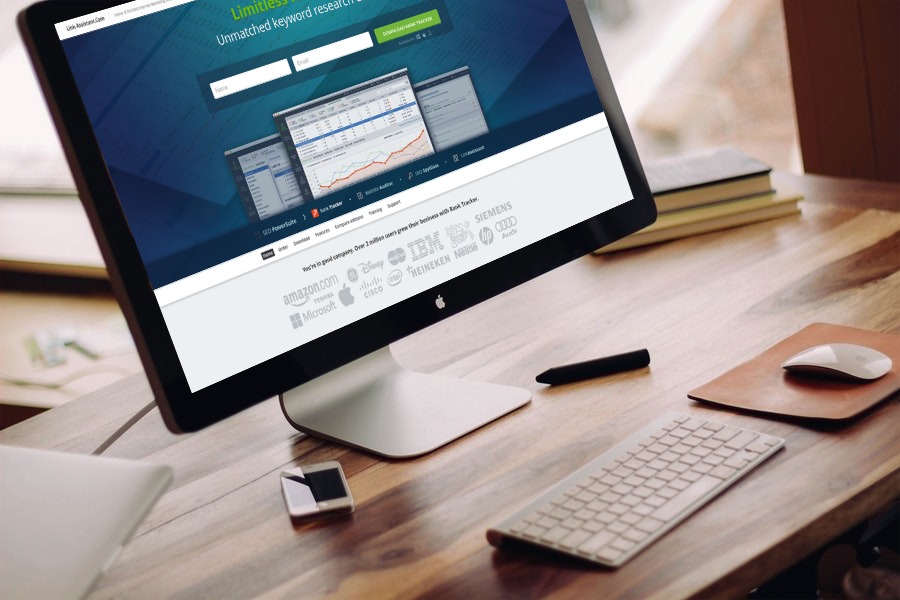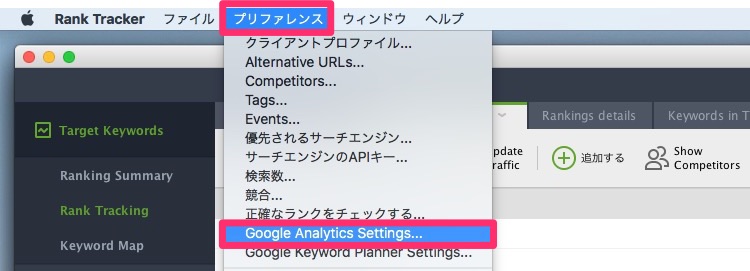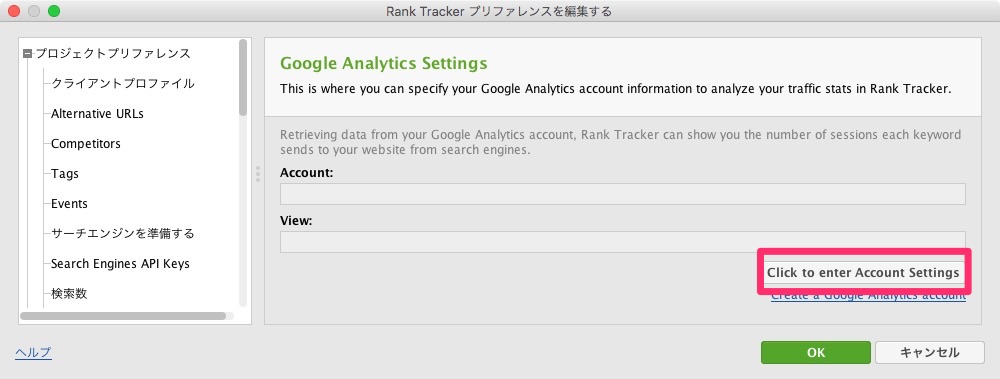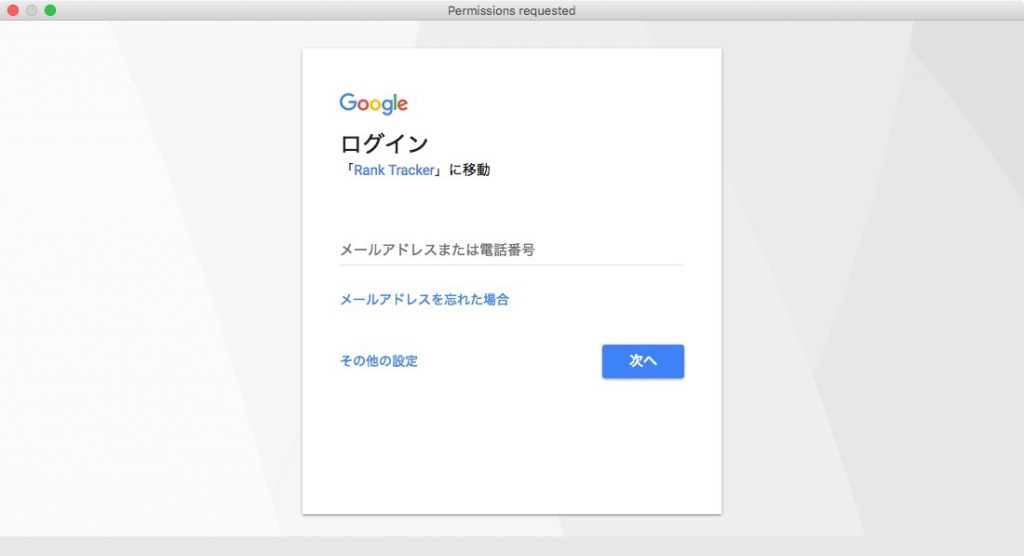検索順位チェックツール「Rank Tracker(ランクトラッカー)」とアクセス解析ツール「Googleアナリティクス」を連携する方法を解説します。
目次
「Rank Tracker(ランクトラッカー)」と「Googleアナリティクス」を連携するメリット
Rank TrackerにGoogleアナリティクスのデータを表示
「Rank Tracker(ランクトラッカー)」と「Googleアナリティクス」を連携の設定をすると、Rank Tracker(ランクトラッカー)の上のGoogleアナリティクスのデータを表示させることができます。
複数のツール間の画面をいったりきたりする手間が省け効率的にチェックできます。
事前準備
前提条件として次の順位が必要です。
「Rank Tracker(ランクトラッカー)」と「Googleアナリティクス」を連携する方法
- Rank Tracker上部メニューの「プリファレンス」>「Google Analytics Settings」を選択します。
- 「Click to enter_Account_Setinngs」をクリックします。
- Googleアナリティクスのアカウントにログインします。
- パスワードを入力し、「次へ」をクリックします。
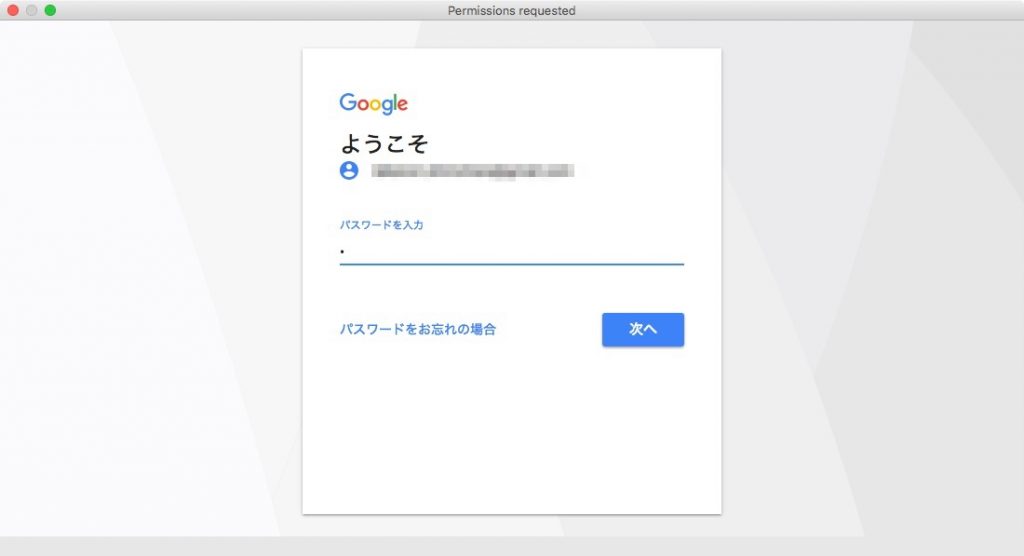


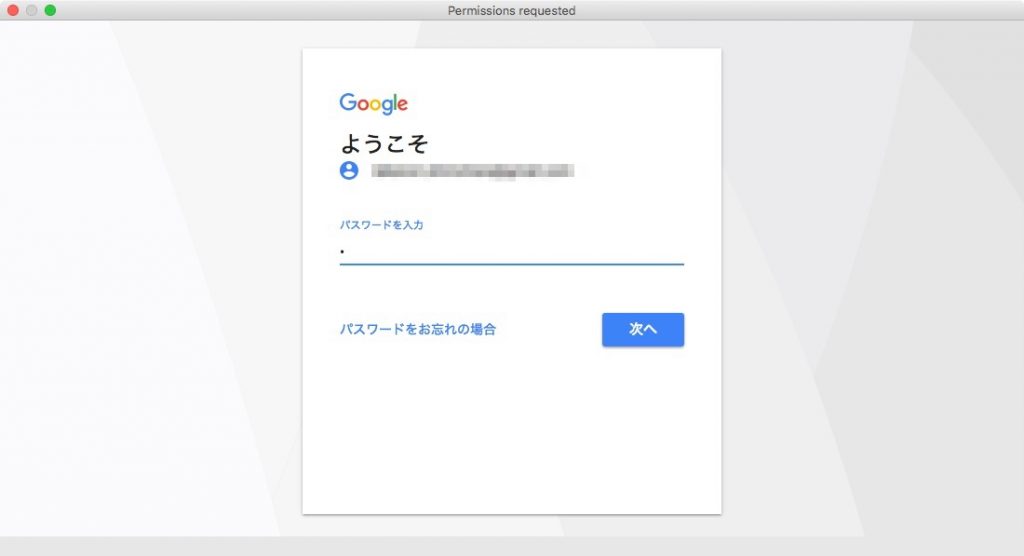
- 「Rank Tracker が Google アカウントへのアクセスをリクエストしています」を表示されたら、「許可」をクリックします。
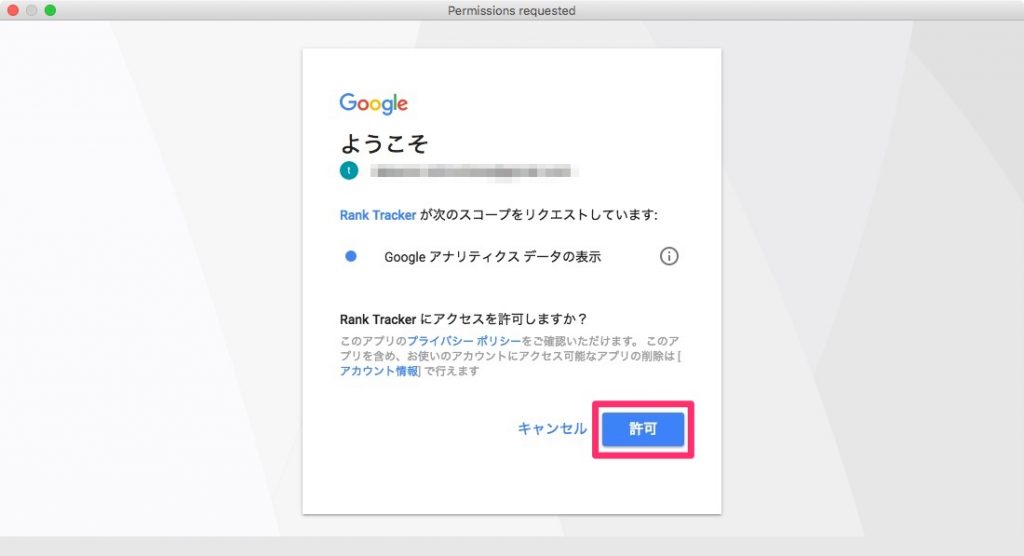


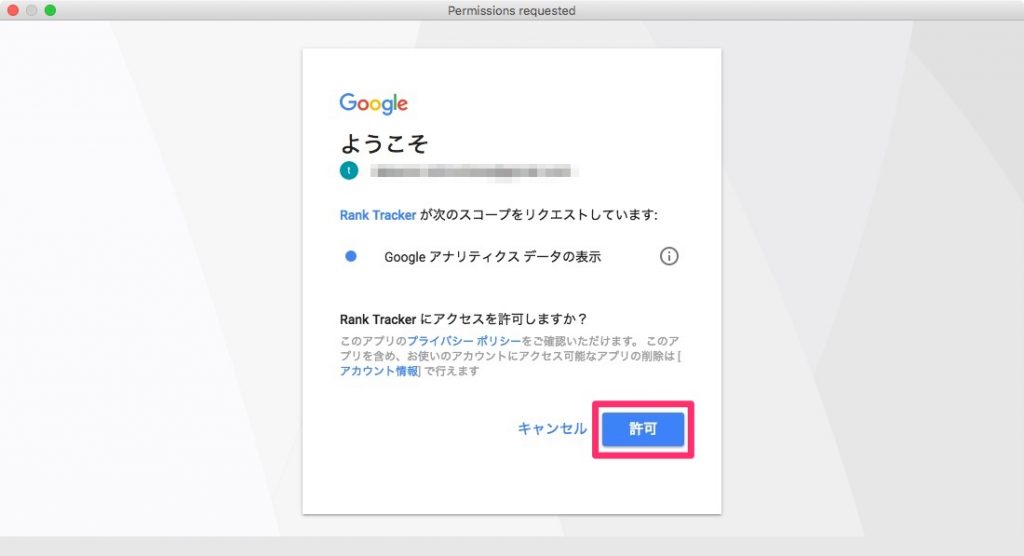
- 追加するWebサイトを選択し「OK」をクリックします。
関連記事
検索順位チェックツール比較
Rank Trackerの記事一覧
- 最強SEO検索順位チェックツール、Rank Tracker(ランクトラッカー)の導入と設定
- SEO検索順位チェックツール、Rank Tracker(ランクトラッカー)の使い方
- 「Rank Tracker(ランクトラッカー)」と「Googleアナリティクス」を連携する方法(いま見ている記事)
- 「Rank Tracker(ランクトラッカー)で検索順位を取得できないときの対処方法
Serposcopeの記事一覧
- 無料!検索順位チェックツール「Serposcope」 をMacにインストールする方法と初期設定
- 完全無料で高機能!おすすめ検索順位チェックツール「Serposcope」の使い方
- 無料検索順位ツール「SERPOSCOPE」 Mac版をアップデートする方法